
Сада је у многим лаптопима уграђена камера, а корисници рачунара добијају посебан уређај да би приказали слику на екрану. Понекад је потребно осигурати перформансе такве опреме. То можете учинити на различите начине. Ријеч је о томе како извршити такав задатак на лаптопима или рачунарима под контролом Виндовс 10, желимо да разговарамо у овом чланку.
Провера веб камере у Виндовс 10
Као што је горе поменуто, тестирање Дома израђује се различитим методама, од којих је свака била једнако ефикасна и погодна под одређеним околностима. Пре почетка испитивања, саветујемо вам да будете сигурни да је камера омогућена у системским поставкама оперативног система. У супротном, неће се детектирати коришћеним апликацијама. Да бисте то учинили, упознајте се са приручником који је представљен у засебном материјалу испод.Прочитајте више: Омогућите камеру у Виндовс 10
1. метод: Скипе програм
Многи корисници активно користе периферну опрему која се разматра приликом комуникације путем добро познатог Скипе софтвера. У подешавањима овог софтвера налази се одељак за поставке снимања слика. Препоручујемо да се тамо контактирамо да провери веб камеру да ради. Детаљна упутства о овој теми могу се наћи у другом чланку на следећој вези.
Прочитајте више: Проверите камеру у Скипе програму
Метода 2: Интернет услуге
На Интернету постоји низ посебно дизајнираних услуга које вам омогућавају да проверите рад веб камере без претходног учитавања софтвера. Поред тога, такве локације пружају додатне алате који ће, на пример, помоћи, сазнати који фреквенцијски оквири коришћена опрема која се користи. Списак најбољих локација ове врсте, као и упутства за интеракцију са њима наћи ћете у нашем другом материјалу.

Прочитајте више: Провера веб камере на мрежи
Метода 3: Програми за снимање видео записа са веб камере
Видео снимак са камере је једноставан за имплементацију и коришћење софтвера који, поред тога, постоји много корисних алата за обављање овог поступка. Због тога можете одмах да тестирате тамо - биће довољно да напишете кратак ваљак. Са списком овога, погледајте наш материјал на следећој вези.

Прочитајте још: Најбољи програми за снимање видео записа са веб камере
Метода 4: Стандардни Виндовс
Виндовс 10 програмери су уграђени у ову верзију класичне апликације ОС-а "Камера", што вам омогућава да сликате и снимите видео. Стога, ако не желите да преузмете додатни софтвер, користите ову опцију.
"Десетак" постоји функција одговорна за поверљивост корисника. С тим је блокиран приступ фотоапарату и другим подацима. За исправан чек, прво морате да будете сигурни да је омогућена дозвола за употребу уређаја који се разматра. Проверите и конфигуришите овај параметар на следећи начин:
- Кроз мени Старт идите на одељак "Параметри" кликом на икону редутер.
- Изаберите мени "приватност".
- На левом окну пронађите категорију "Дозволе за апликацију" и кликните на ЛКС на месту камере.
- Померите клизач на стање "ОН".
- Пођите доле да бисте пронашли дозволе за све апликације. Проверите да ли је омогућен приступ "фотоапарату".

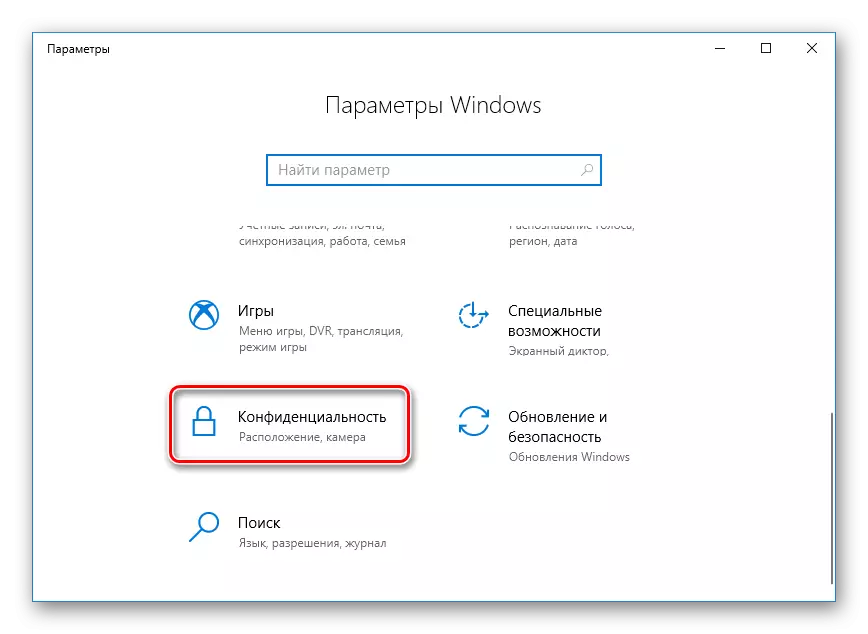
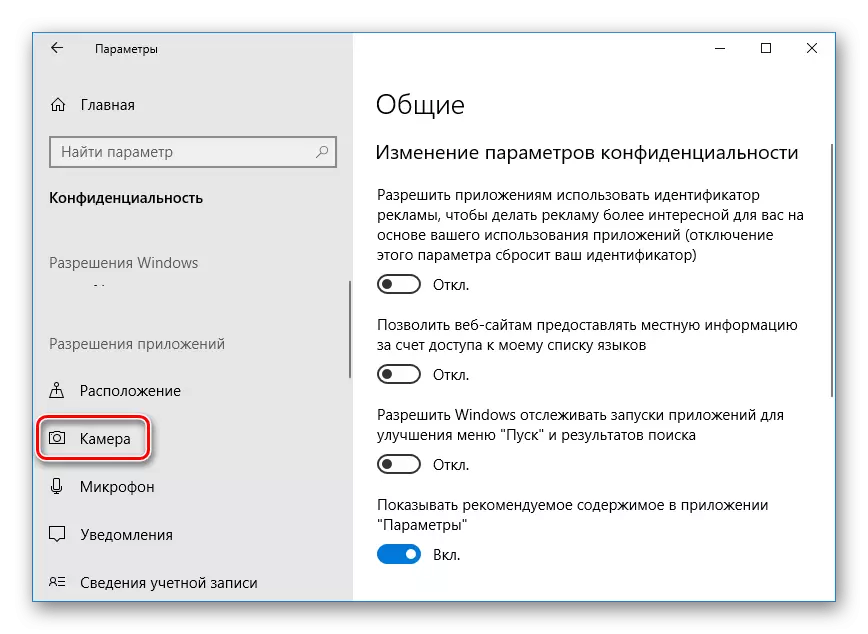
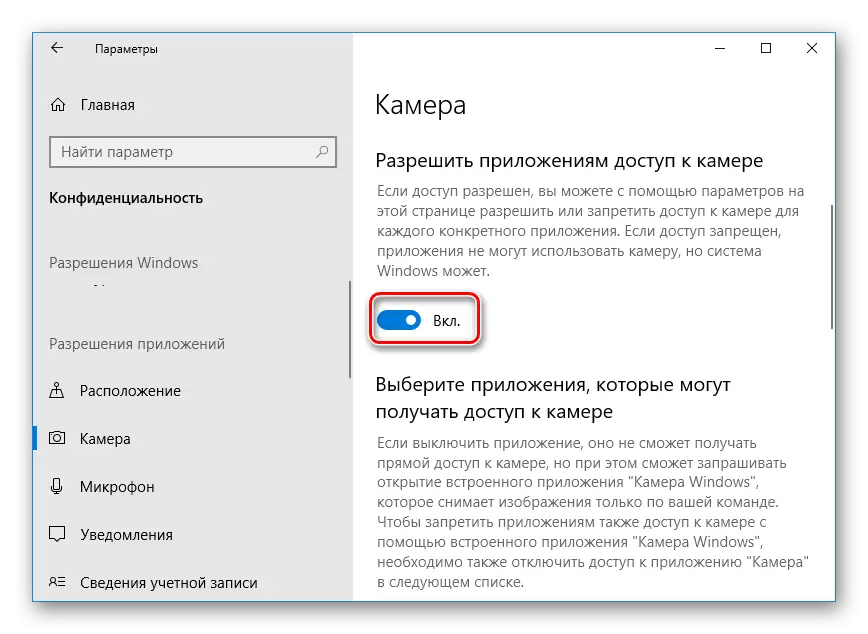
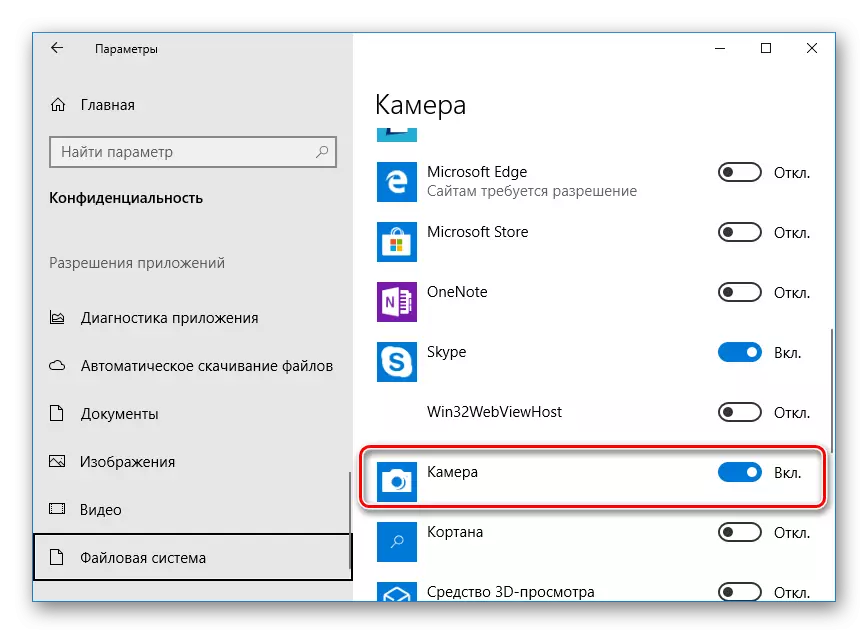
Сада идите на сам чек:
- Отворите "Старт" и напишите "камеру" у претрази. Отворите нађену апликацију.
- Након тога притисните одговарајуће дугме да бисте започели снимање или снимак.
- На дну сачуваних материјала биће приказано, погледајте их да се увери да уређај правилно функционише.
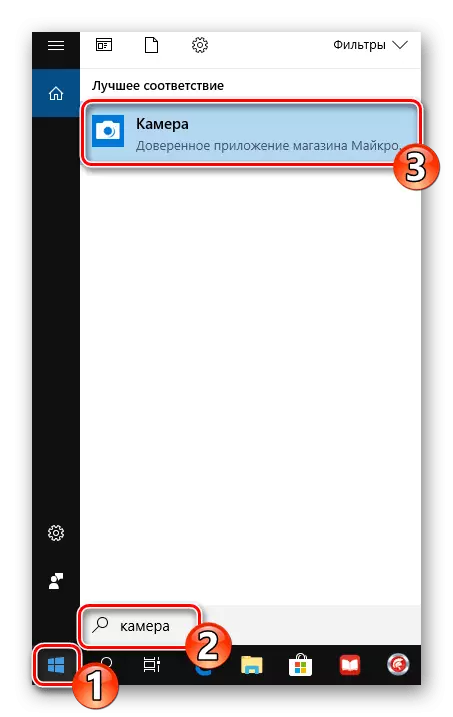
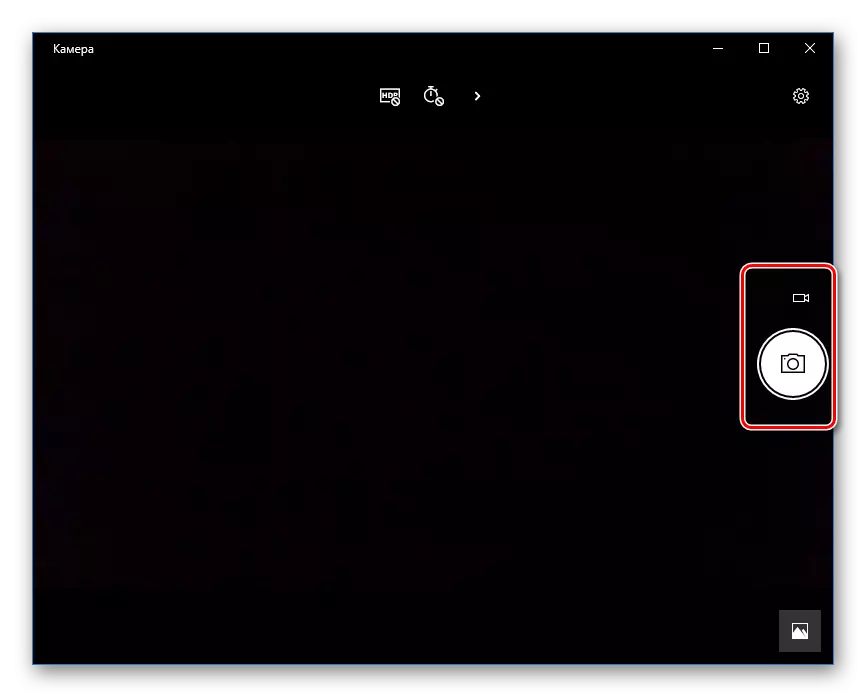
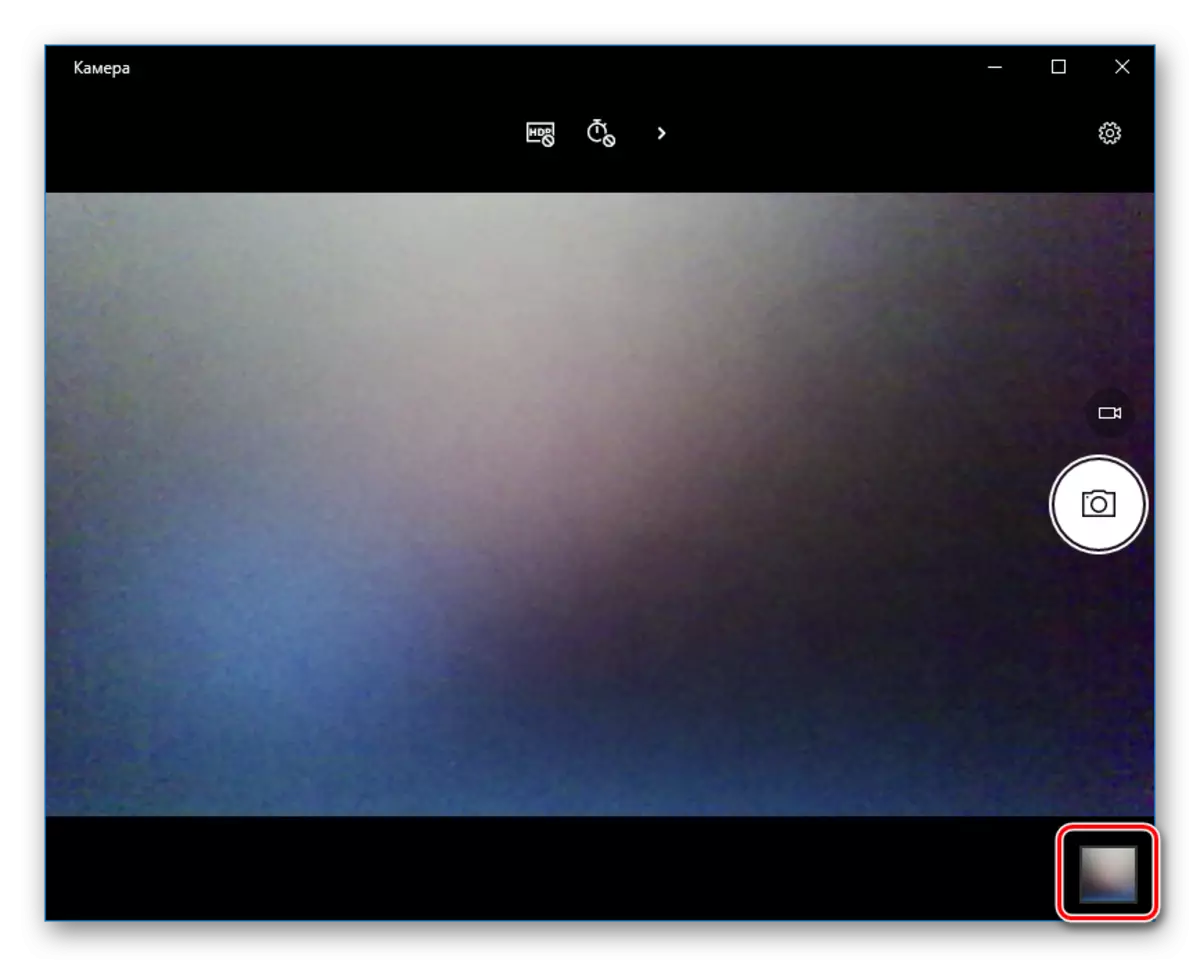
Разматрање методама помоћи ће да се утврди перформансе камере или осигуравају њен квар. Након тестирања можете прећи на употребу уређаја или решити проблеме који су настали са функционисањем.
Такође видети:
Решавамо проблем са нерадном камером на лаптопу са Виндовс 10
Провера микрофона у Виндовс 10
